大家都知道iPhone手机是不支持批量删除联系人的 , 那么当我们需要对手机中的联系人进行大规模批量删除的情况下 , 我们应该如何操作呢?
一个个点联系人进行删除 , 显然是可以的 , 但是不免有些费时费力 , 今天小编就来给大家分享两个可以支持批量删除iPhone手机中联系人的方法 , 轻松实现 , 省时省力!

文章插图
方法一:借助电脑进行删除
1. 首先我们先从电脑上通过登录自己的AppleID进入到网页版的iCloud页面中来 , 然后 , 从页面中选择【通讯录】的选项;
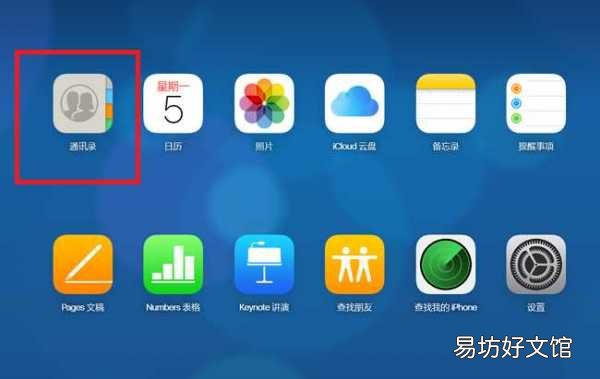
文章插图
2. 通讯录的选项进来后 , 我们可以看到手机上所有的联系人 , 然后通过按住键盘上的Ctrl键 , 然后在用鼠标选择需要进行批量删除的联系人即可 。
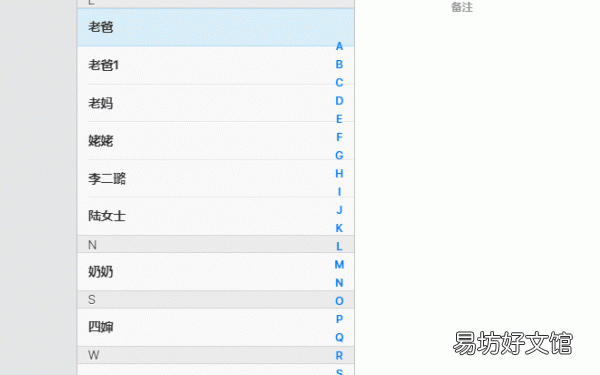
文章插图
3. 联系人选中后 , 点击页面左下角的【设置】-进去选择【删除】的选项即可 。
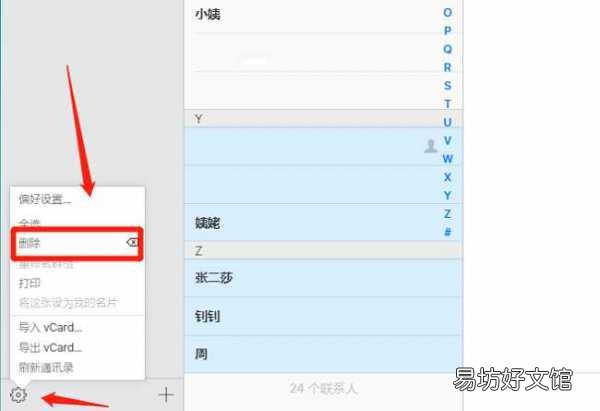
文章插图
方法二:通过手机进行删除
1. 打开手机设置 , 进入到我的AppleID的选项页面中来;
【教你一键删除通讯录所有人 iphone怎么批量清空通讯录】
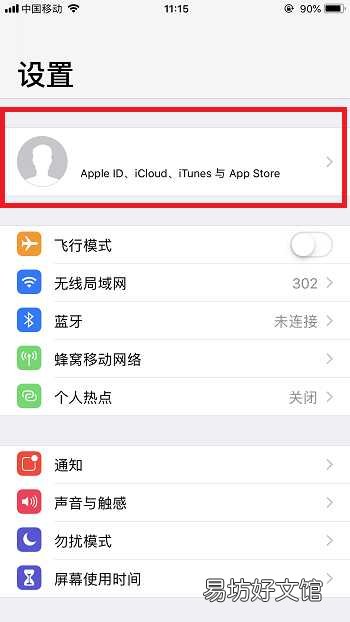
文章插图
2. AppleID的选项页面进来后 , 从中选择【iCloud】的选项;
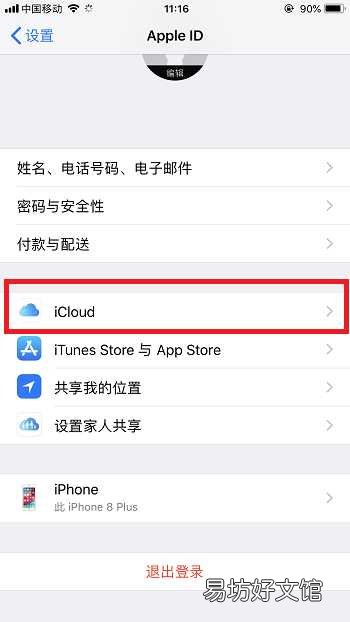
文章插图
3. iCloud的选项页面进来后 , 我们可以看到一个【通讯录】的选项 , 这时通讯录的选项是默认开启使用iCloud的 , 然后我们将使用iCloud的开关关闭 , 这时出现两个选项 , 从中选择【从我的iPhone中删除】的选项 , 就可以一键将iPhone中保留的通讯录联系人全部删除了 。
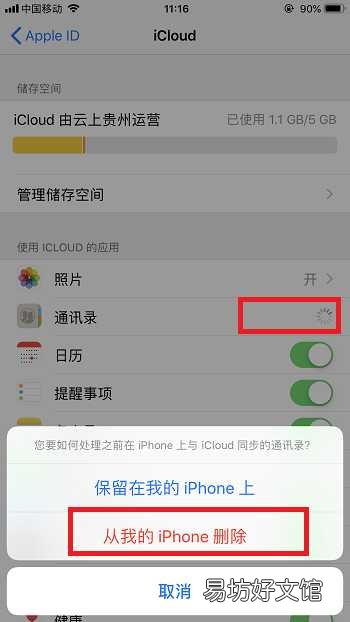
文章插图
注意:这个操作是会一键删除手机中全部联系人的 , 所以操作需谨慎!
上边便是可以批量删除iPhone手机联系人的方法分享了 , 大家可以根据自己的需要进行选择 。
推荐阅读
- 跟着做3秒教你快速连接无线网 网络电视怎么连接网络
- 骑手能看到顾客差评,顾客删除差评骑手看得到
- 教你保留的函数公式技巧 保留两位小数excel函数
- 一键快速计算面积和周长快捷键 cad测量面积的方法
- 教你一招强制解除耳机模式 苹果手机进入耳机模式怎么退出
- 一键必让上网速度提升30% 接入点名称怎么设置网络快
- 手把手教你兑换全步骤 王者体验币兑换入口在哪
- 手把手教你朋友圈发@方法 朋友圈怎么手动打艾特
- 华为免费找回彻底删除照片 华为相册永久删除后如何恢复
- q版手绘教程 教你这样做



